Windows 11 on jostain syystä suosituin työpöytäkäyttöjärjestelmä. Vaikka jätämme huomiotta valtavan sovellusekosysteemin, siinä on Windowsille ainutlaatuisia mukautusominaisuuksia.
Windows 11:ssä sinulla on vapaus muokata käyttöjärjestelmän jokaista nurkkaa. Löysimme äskettäin toisen hienon mukautusvaihtoehdon, jonka avulla voit muuttaa työpöydän kuvakkeen tekstin väriä.
Voitko muuttaa työpöydän kuvakkeen tekstin väriä Windows 11:ssä?
Ei ole suoraa vaihtoehtoa työpöydän kuvakkeen tekstin värin muuttamiseen. Jos haluat tehdä niin, sinun on joko muokattava rekisteriä tai luotava korkeakontrastinen teema.
Korkeakontrastisen teeman luominen Windows 11:ssä on helppoa, mutta rekisterin muokkaaminen ei. Voit myös ottaa käyttöön tai poistaa käytöstä varjot työpöydän kuvakkeiden otsikoille.
Kuinka muuttaa työpöydän kuvakkeen tekstin väriä Windows 11: ssä?
Jos haluat muuttaa työpöydän kuvakkeen tekstin väriä Windows 11:ssä, sinun on luotava mukautettu korkeakontrastinen teema. Tässä on mitä sinun on tehtävä.
1. Napsauta Windows 11:n Käynnistä-painiketta ja valitse Asetukset .
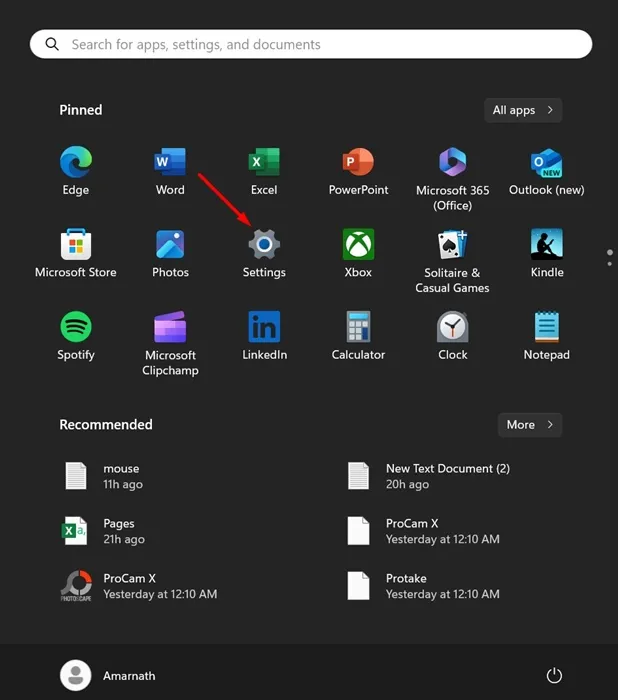
2. Kun Asetukset-sovellus avautuu, vaihda Esteettömyys- välilehteen .
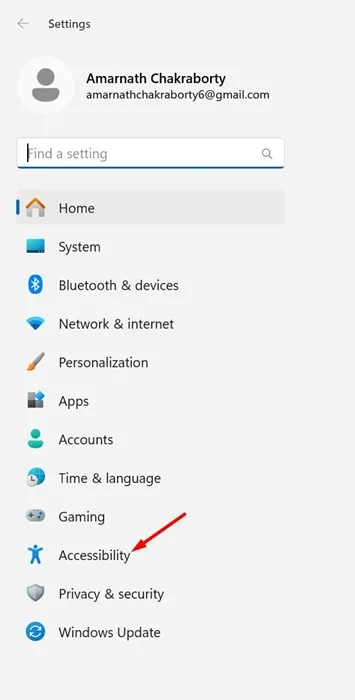
3. Napsauta oikealla puolella Kontrastiteemat .
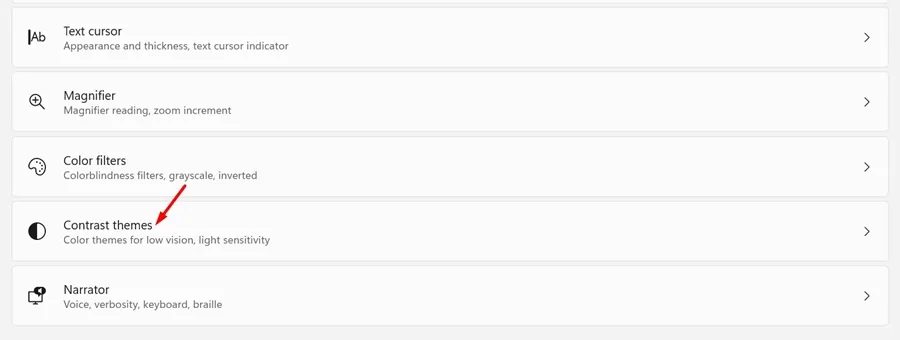
4. Napsauta avattavaa Kontrastiteemat-valikkoa ja valitse mikä tahansa luettelosta. Kun olet valmis, napsauta Muokkaa -painiketta muuttaaksesi teemaa.
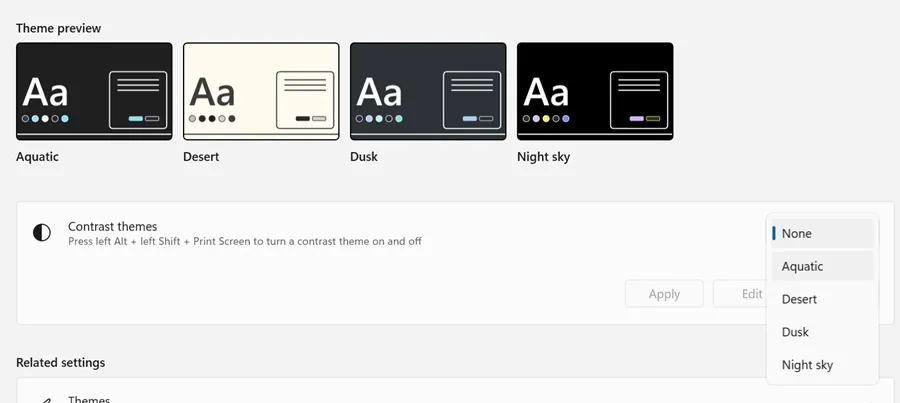
5. Näet nyt erilaisia näytöllä muokattavia elementtejä. Joitakin fontin värivaihtoehtoja on muutettava. Fontin värivaihtoehtojen muuttaminen muuttaa myös kuvakkeiden tarrojen väriä.
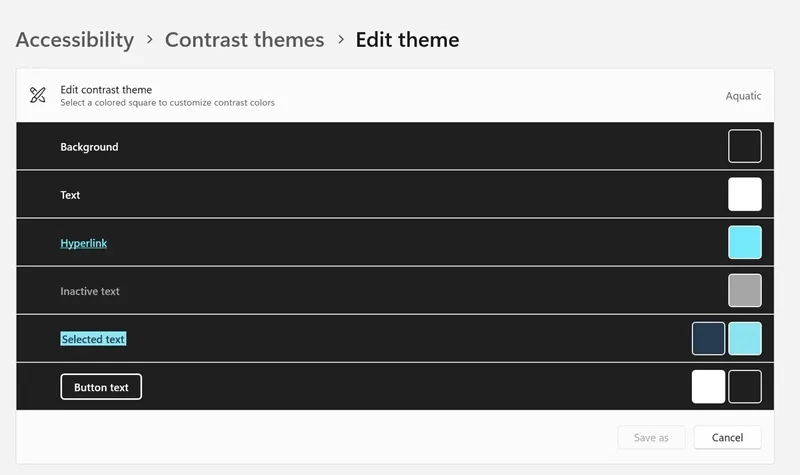
6. Kun olet tehnyt muutokset, napsauta Tallenna nimellä tallentaaksesi teeman. Nimeä seuraavaksi teema ja napsauta Tallenna ja käytä.
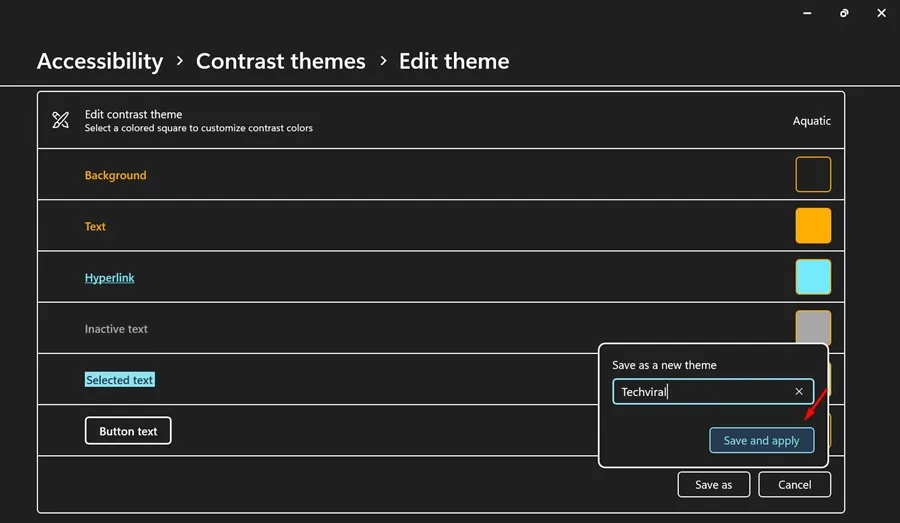
Kuinka ottaa käyttöön/poistaa varjot käytöstä työpöydän kuvaketekstissä?
Jos haluat muokata työpöydän kuvakkeen tekstiä edelleen, voit ottaa varjot käyttöön tai poistaa ne käytöstä. Näin voit ottaa varjojen pois käytöstä työpöydän kuvakkeiden otsikoissa.
1. Paina näppäimistön Windows Key + R -painiketta.
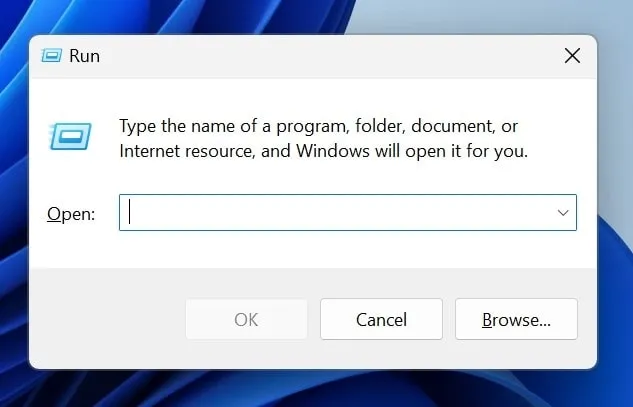
2. Liitä annettu komento RUN-valintaikkunaan ja napsauta OK.
SystemPropertiesPerformance.exe
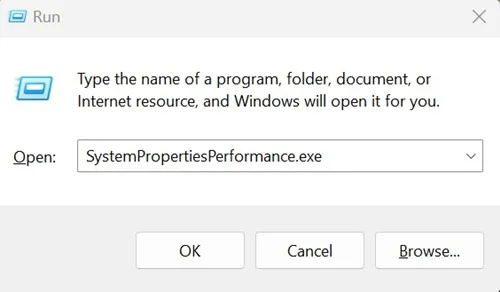
3. Tämä avaa Suorituskykyasetukset -ikkunan. Vaihda Visuaaliset tehosteet -välilehteen.
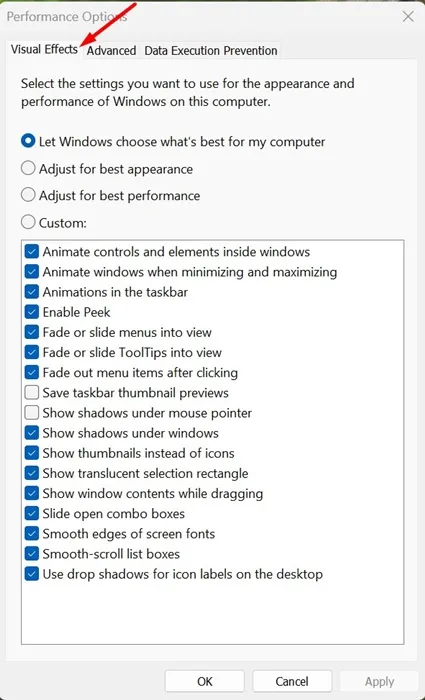
4. Valitse alareunasta Käytä pudottavia varjoja työpöydän kuvakkeiden otsikoille ja napsauta OK . Tämä ottaa käyttöön varjot työpöydän kuvakeetiketeille.
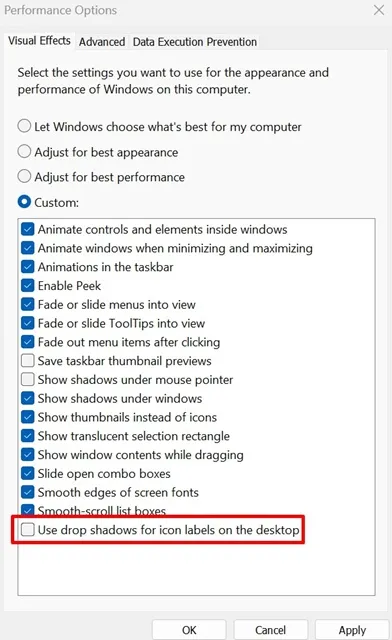
5. Jos et ole varjojen ystävä, poista valinta Käytä varjoja tai kuvaketunnisteita työpöydällä ja napsauta OK.
Tämä on helpoin tapa muuttaa työpöydän kuvakkeiden tekstin värejä Windows 11:ssä. Kyllä, kolmannen osapuolen mukautussovellukset antavat sinun tehdä saman, mutta tällaisten sovellusten käyttö ei aina ole turvallista. Jos tarvitset lisää apua työpöydän kuvakkeiden tekstien mukauttamiseen Windows 11:ssä, kerro siitä meille alla olevissa kommenteissa.
Vastaa